- F.lux bilgisayarınızda çalışmıyor mu? Harekete geçme ve sorunu çözme zamanı.
- Bu nedenle, grafik kartı sürücülerinizi güncellemeyi veya Windows Gece ışığını kapatmayı deneyebilirsiniz.
- Bu işletim sisteminde uzmanlaşmak ve bu tür sorunları önlemek istiyorsanız, burayı ziyaret edin. Windows 10 bölümü aynı zamanda.
- Bu PC Yazılımı Sorun Giderme Merkezi çeşitli faydalı ipuçları içerir, bu yüzden kontrol edin.
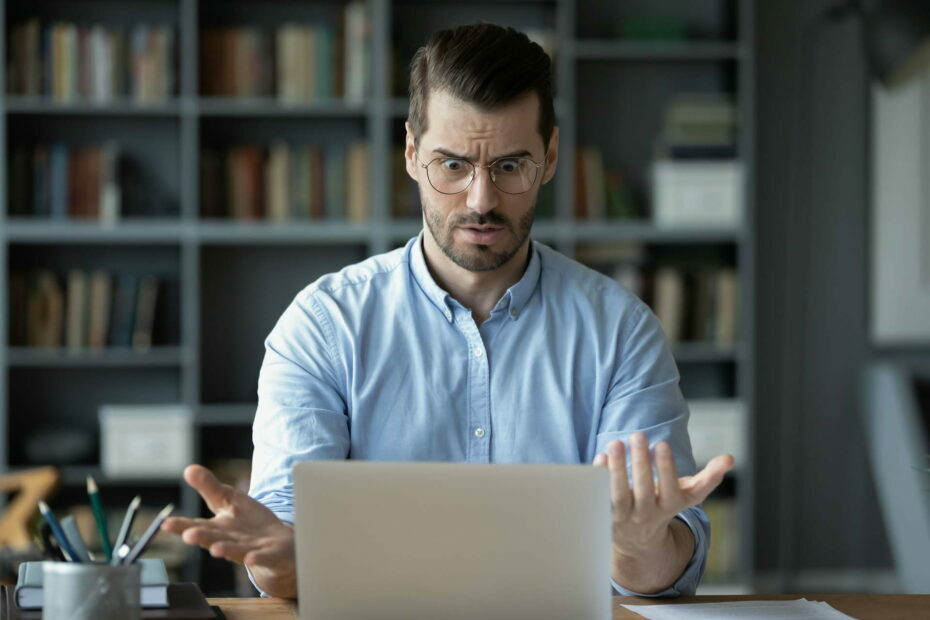
Bu yazılım, sürücülerinizi çalışır durumda tutar, böylece sizi yaygın bilgisayar hatalarından ve donanım arızalarından korur. Tüm sürücülerinizi şimdi 3 kolay adımda kontrol edin:
- DriverFix'i indirin (doğrulanmış indirme dosyası).
- Tıklayın Taramayı Başlat tüm sorunlu sürücüleri bulmak için.
- Tıklayın Sürücüleri güncelle yeni sürümleri almak ve sistem arızalarını önlemek için.
- DriverFix tarafından indirildi 0 okuyucular bu ay
F.lux, ekranınızın renk sıcaklığını ayarlamak için kullanılan platformlar arası bir programdır, ancak birçok kullanıcı F.lux'un bilgisayarlarında çalışmadığını bildirdi.
Yazılımın ana özelliği, özellikle gece makinenizdeyken kullanıcı için göz yorgunluğunu azaltmasıdır.
Gördüğünüz gibi, bu yazılım inanılmaz derecede kullanışlıdır ve bugünün makalesinde size bazılarını göstereceğiz. sorun giderme ipuçları.
f.lux'un sonraki sürümlerde çalışmadığını fark ettim. Gece Işığında yerleşik bir öncül ama benim için gerçekten önemli olan parlaklığı kısma özelliğine sahip. Herhangi bir çözüm?
F.lux çalışmıyorsa ne yapabilirim?
1. Grafik kartı sürücülerinizi güncelleyin

Sürücülerinizi sürekli güncellemenin önemi, son zamanlarda birçok çevrimiçi sohbetin bir parçası oldu ve bunun nedeni, potansiyel olarak ilgili tüm bu sorunlardan kaynaklanıyor.
F.lux'un tekrar çalışmasını sağlamak için bugün de size tavsiyemiz budur. Elbette, grafik kartı üreticinizin web sitesini ziyaret edebilir ve en son sürümleri indirebilirsiniz. sürücüler modeliniz için.
Alternatif olarak, sürücüleri kolaylıkla otomatik olarak güncellemek ve en baştan tüm riskleri önlemek için DriverFix gibi bir üçüncü taraf aracı kullanabilirsiniz.

Ayrıca, bu araç gerçekten tüm bilgilerinizi güncellemenizi sağlar. bilgisayar tek bir tıklama ile sürücüler. Ve hepsinden iyisi, her bir eksik sürücüyü keşfetmek sadece saniyeler içinde yapılır.

DriverFix
F.lux çalışmıyor mu? Sorunu çözmek için DriverFix gibi özel bir sürücü güncelleyici kullanın!
Buradan indirin
2. Kötü amaçlı yazılım taraması çalıştırın

F.lux'un çalışmasını engelleyen herhangi bir virüse sahip olduğunuzu hayal etmek imkansız değil. Sürücüleri güncellerken hiçbir fark yaratmadı, tam bir sistem taraması yapmanız gerekiyor.
Durum buysa, kaldırmayı ertelemeyin kötü amaçlı yazılım. Bunun da ötesinde, başlamak için güvenilir bir antivirüse geçmeyi düşünün.
Halihazırda güçlü bir tane yoksa, Bitdefender'ı denemenizi şiddetle öneririz. Yeni nesil siber güvenlik özellikleri, etkili çok katmanlı fidye yazılımı koruması içerir ve kullanımı yine de kolaydır.

Bitdefender Antivirüs Plus+
Bu antivirüs, PC'nizi kötü amaçlı yazılımlara karşı tarayabilir, tüm tehditleri kaldırabilir ve F.lux'un yeniden çalışmasını sağlayabilir.
Siteyi ziyaret et
3. Windows Gece ışığını kapatın
- Senden Başlangıç menüsü seç Ayarlar.
- Şimdi üzerine git sistem ve üzerine tıklayın Görüntüle.
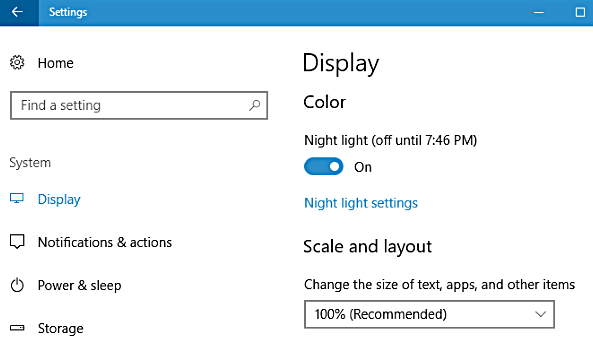
- Seç Gece ışığı ayarları, Ve içinde program alanı özel saatler ayarlayabilir veya kapatabilirsiniz.
Ayar uygulamasını açarken sorun yaşıyorsanız sorunu çözmek için bu makaleye göz atın.
4. DirectX'inizi yükseltin

- En son sürümüne sahip olduğunuzdan emin olun. DirectX Kurulmuş.
- Bilgisayarınızda DirectX 9 kullanıyorsanız, F.lux'u kullanmak için DirectX 10'a yükseltmeniz gerekir.
5. Bir Ekran Bağlantı Noktasına Geçin

- Display Port'a geçme olanağınız varsa, lütfen bunu yapın.
- Sadece monitörünüzü Display Port'a bağlayın ve sorunun devam edip etmediğini kontrol edin.
Bunlar, F.lux bilgisayarınızda çalışmıyorsa deneyebileceğiniz birkaç çözümdür. F olduğunda da uygulanabilirler.lux ikinci monitörde çalışmıyor.
Hepsini denemekten çekinmeyin ve sizin için hangi çözümün işe yaradığını yorumlar bölümünde bize bildirin.
